学UG就上UG网:
UGNX10.0装配教程-移动组件教程,使用移动组件命令可在装配中移动并有选择地复制一个或多个组件。您可以动态移动组件或创建临时约束,以将组件移动到位。移动组件时,装配导航器中的已修改列会在受影响的部件的行中显示一个已修改图标  。 。
移动组件-UG10.0装配教程
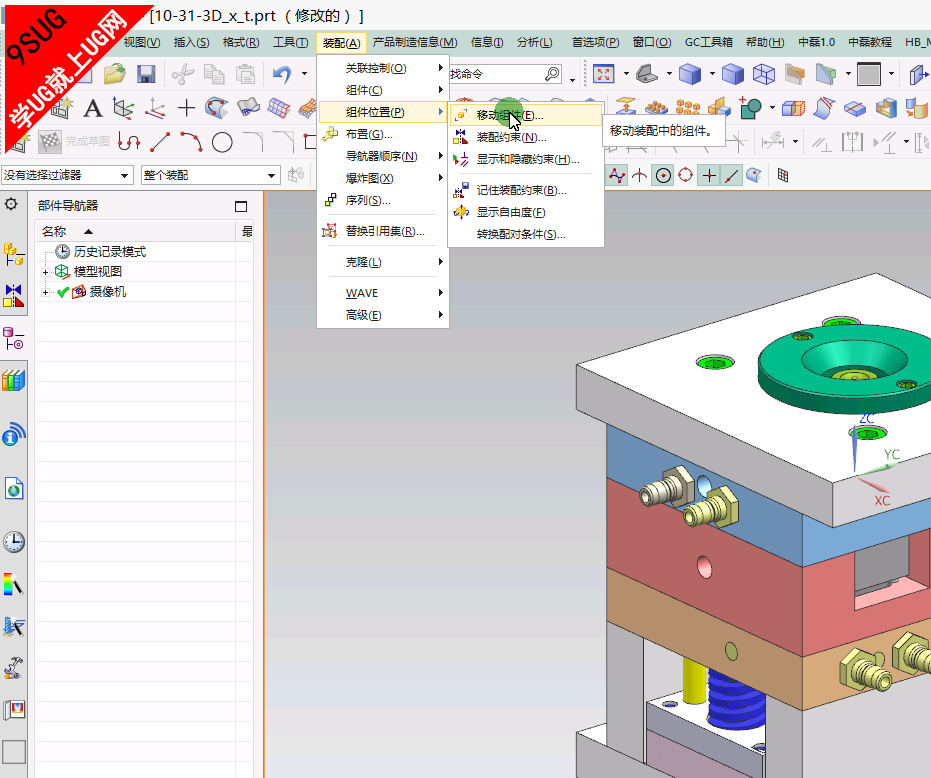
注释 | 您的装配可能存在一些由 NX 为了完成早前的操作所需创建的约束。这会导致您觉得不会受移动影响的部件标记为已修改。例如,NX 可能会在您向装配添加管线布置几何体时创建隐藏约束。这些约束不会在图形窗口、装配导航器或约束导航器中显示。 |
移动不是直接子项的组件
默认情况下,只能移动作为工作部件直接子项的组件。 然而,当您在移动组件对话框中时,无论工作部件为何,都可以设置用户默认设置来将组件移动到装配中的任何位置。在用户默认设置对话框的移动组件下,将范围设置为装配中的任何位置。 提示 | 要查找用户默认设置,选择 文件选项卡→ 实用工具→ 用户默认设置,然后单击 查找默认设置  。 |
例如,如果您想同时移动一组不共享相同装配父项的组件,这很有用。 注意 | 当显示部件的装配结构有众多装配约束时,使用装配中的任何位置用户默认设置会极大地降低移动组件命令的性能。 |
位于何处?
应用模块 | 装配 | 命令查找器 | 移动组件  |

UGNX11.0移动组件对话框:
UG11.0装配教程
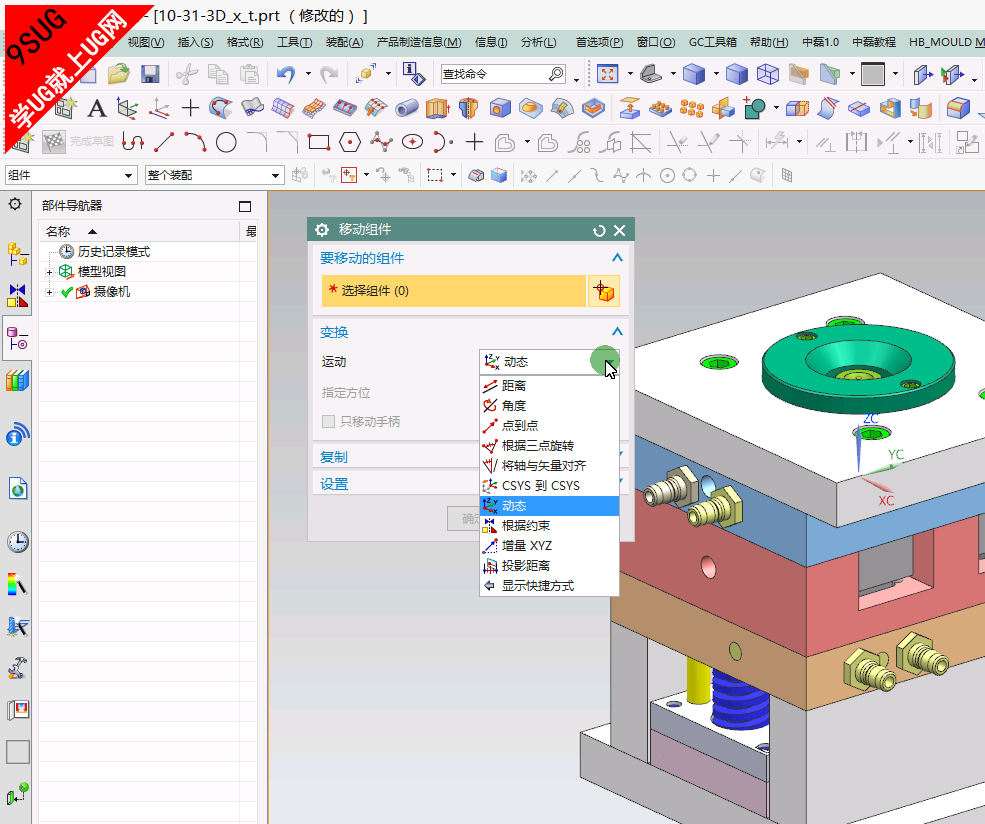
要移动的组件组
要移动的组件 | 选择组件 | 当运动(变换组中)设置为通过约束时,除了可以选择新约束影响的组件以外,您还可以选择其他组件。 |
变换组
变换 | 运动 | 指定所选组件的移动方式。  动态 动态用于通过拖动、使用图形窗口中的屏显输入框或通过点对话框来重定位组件。  通过约束 通过约束用于通过创建移动组件的约束来移动组件。 距离 用于定义选定组件的移动距离。  点到点 点到点用于将组件从选定点移到目标点。  增量 XYZ 增量 XYZ允许您根据 WCS 或绝对坐标系将组件移动指定的 XC、YC 和 ZC 距离。  角度 角度用于沿着指定矢量按一定角度移动组件。  根据三点旋转 根据三点旋转允许您使用三个点旋转组件:枢轴点、起点和终点。  CSYS 到 CSYS CSYS 到 CSYS允许您根据两个坐标系的关系移动组件。  轴到矢量 轴到矢量可使用两个指定矢量和一个枢轴点来移动组件。 投影距离 用于将组件沿着矢量移动,或者将组件移动一段距离,该距离是投影到运动矢量上的两个对象或点之间的投影距离。 当变换设置为投影距离时,将显示以下选项。 指定矢量:用于指定投影轴的矢量。 选择起点或起始对象:用于选择测量距离的起点。 选择终点或终止对象:用于选择测量距离的终点。
| 当变换设置为动态时,将显示以下选项。 | 指定方位 | 允许您按照以下方法之一定位所选组件: | 当变换设置为通过约束时,将显示以下选项。 | 约束 | 允许您指定要创建的约束类型,以便移动组件。 | 选择对象 | 可选择用于约束的对象或组件。 | 方位 | 对接触对齐约束显示。 使您可以按以下方式影响接触对齐约束的解算方案。 首选接触 当接触和对齐解算方案都可用时显示接触约束。 接触 约束对象,使其曲面法向方向相反。 对齐 约束对象,使其曲面法向方向相同。 自动判断中心/轴 约束对象,使其中心轴用于约束。 注释 | 存在多个可能的解算方案时,可在各解算方案之间循环。 |
| 子类型 | 对角度或中心约束显示。 角度 - 指定以下角度约束之一。 3D 角 在两个对象之间进行测量,而无需旋转轴。 定位角度 使用选定的旋转轴在两个对象之间进行测量。 中心 - 指定以下中心约束之一。 1 对 2 使一个对象在一对对象间居中。 2 对 1 使一对对象沿着另一对象居中。 2 对 2 使两个对象在一对对象之间居中。 | 轴向几何体 | 当子类型设置为 1 对 2 或 2 对 1 时,对中心约束显示。 指定当选择了圆柱面、圆锥面、球面或圆形边时使用的中心约束。 使用几何体 使用圆柱、圆锥或球的面或边作为约束。 自动判断中心/轴 使用对象的中心或轴。 | 角度 | 对角度约束显示。 设置所选对象之间的角度。 | 距离 | 在选择对象后,对距离约束显示。 设置所选对象之间的距离。 | 返回上一个约束 | 当一个约束有两个解算方案时出现。 显示约束的其他解算方案。 在图形窗口中右键单击所选组件的手柄时,也会显示此选项。 | 循环上一个约束 | 存在两个以上的解算方案时,对距离约束显示。 在各个可能的解算方案之间循环。 | 当变换设置为距离时,需指定以下内容: | 当变换设置为点到点时,需指定以下两点: | 当变换设置为增量 XYZ 时,将显示以下选项。 | 参考 | 允许您指定距离是否根据 WCS 或绝对坐标系应用。 | XC YC ZC | 用于指定距离值。 | 当变换设置为角度时,需指定以下内容: | 当变换设置为根据三点旋转时,需指定以下内容: | 当变换设置为 CSYS 到 CSYS 时,需指定以下两个 CSYS: | 当变换设置为轴到矢量时,需指定以下内容: |
复制组
复制 | 模式 | 指定是否创建副本,如果创建,是手工创建还是自动创建。 不复制 在移动过程中不复制组件。 复制 在移动过程中自动复制组件。 手动复制 在移动过程中复制组件,并允许控制副本的创建时间。 | 创建副本 | 当模式设置为手动复制时显示。 立即复制选定的组件。 | 要复制的组件 | 当模式设置为复制或手动复制时可用。 | 要复制的组件 | 用于指定是复制选择要移动的组件,还是复制其他组件,如连接到所选组件的组件。 自动判断 在发生移动时复制选定的组件,或允许移动与其他组件(这些组件在所选组件移动时移动)相连的组件,如附加到转动的车轮的所选连杆。 选择 在移动过程中复制选定的组件。也可以使用此选项选择要复制的其他组件。  选择组件 选择组件用于在移动过程中选择要复制的其他组件。 | 复制后选择 | 当模式列表设置为复制且组件设置为自动判断时可用。 | 维持组件选择 | 移动原始的选定组件。 | 更改为选择复制的组件 | 移动新复制的组件。 | 中间副本 | 当模式列表设置为复制时可用。 | 副本总数 | 设置要在移动过程中创建的中间副本数。 | 重复变换 | 当模式列表设置为手动复制时可用。 | 重复次数 | 设置希望发生变换的次数。 | 复制并重复 | 根据您指定的重复次数,复制并重复变换。 |
设置组
设置 | 仅移动选定的组件 | 用于移动选定的组件。约束到所选组件的其他组件(但未选定它们)不会移动。 如果移动所选组件会引起非选定组件的移动,则选定的组件可能不会移动。 | 布置 | 指定约束如何影响其他布置中的组件定位。 使用组件属性 组件属性对话框的参数选项卡上的布置设置可确定位置。 应用到已使用的 在使用每个布置时对其应用约束。 | 动画步骤 | 在图形窗口中设置组件移动的步数。例如,值 1 表示一步将组件移到新位置,而值 8 则表示将进行 8 次移动。 | 动态定位 | 选中该复选框可对约束求解并移动组件,就像创建每个约束一样。 | 移动曲线和管线布置对象 | 如果希望对对象和非关联曲线进行管线布置,使其在用于约束中时进行移动,请选中该复选框。 | 动态更新管线布置实体 | 选中该复选框可在移动对象时动态更新管线布置对象位置。 | 碰撞检测 | 当复制组中的模式列表设置为不复制时可用。 | 碰撞动作 | 指定在移动组件时处理碰撞的方式。 无 忽略移动组件时的所有碰撞。 高亮显示碰撞 高亮显示发生碰撞但并未停止移动的组件。 在碰撞前停止 停止碰撞时的移动。 | 检查模式 | 当碰撞动作列表设置为高亮显示碰撞或在碰撞前停止时显示。 指定要检查其间隙的对象的类型。 小平面/实体 碰撞检测使用小平面表示进行快速的初始碰撞检查。如果基于小平面的计算显示了一对组件之间的可能干涉,则精确实体表示(如果已加载)将用于确认该干涉。 注释 | 如果加载智能轻量级数据用户默认设置已激活,则精确实体表示将在需要时自动加载。 |
快速小平面 碰撞检测始终以小平面表示为基础。这样能够在精确度略低于基于精确实体表示的计算的情况下达到最佳性能。 | 认可碰撞 | 发生碰撞时可用。 用于认可碰撞。 在单击认可碰撞后继续移动组件。 |
|